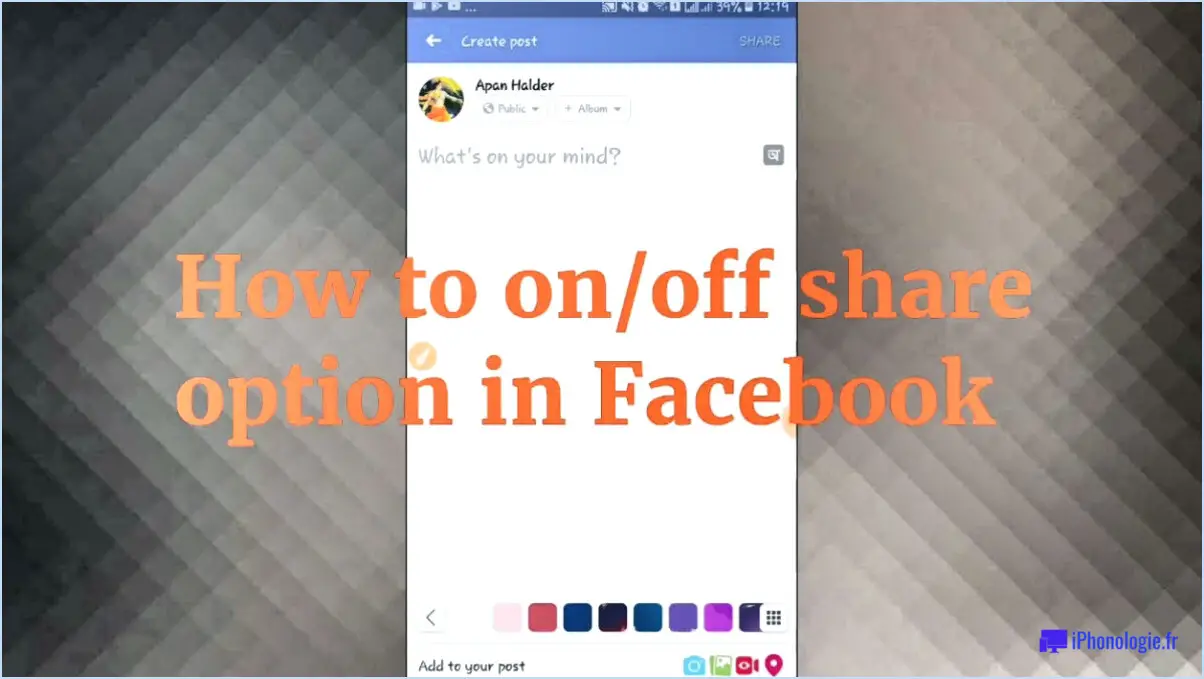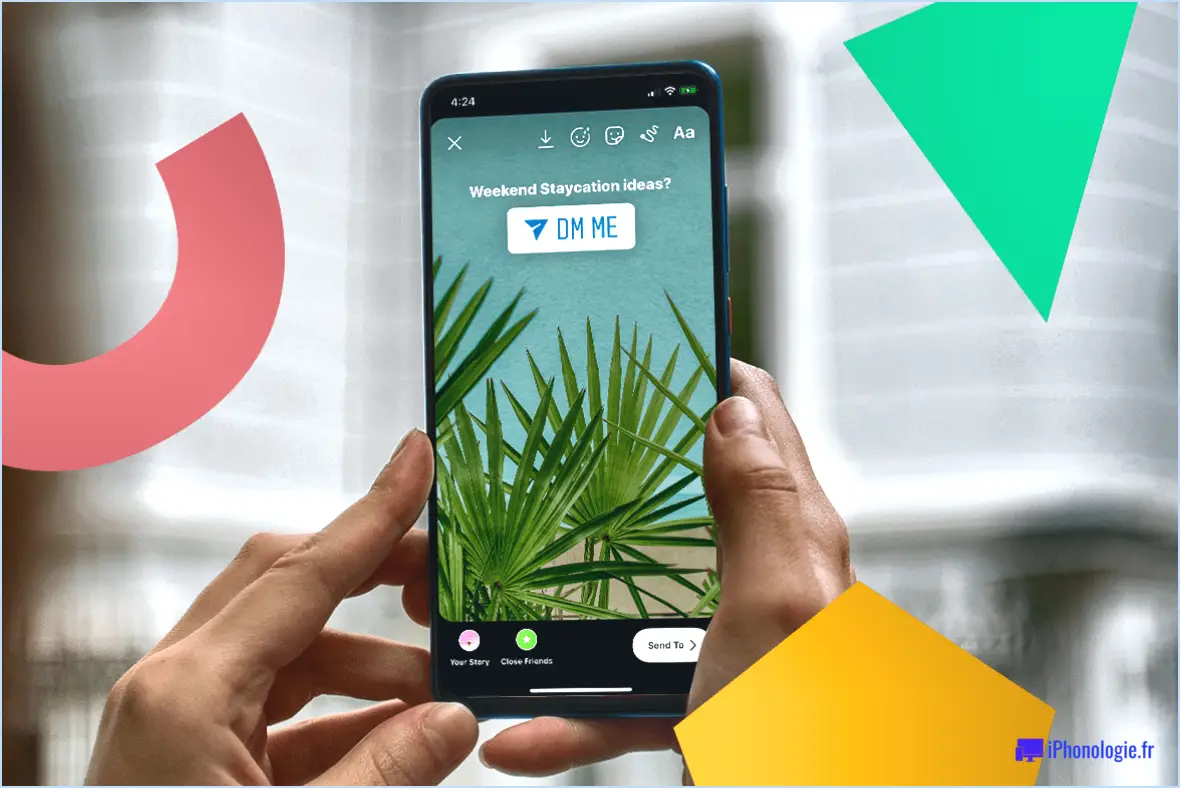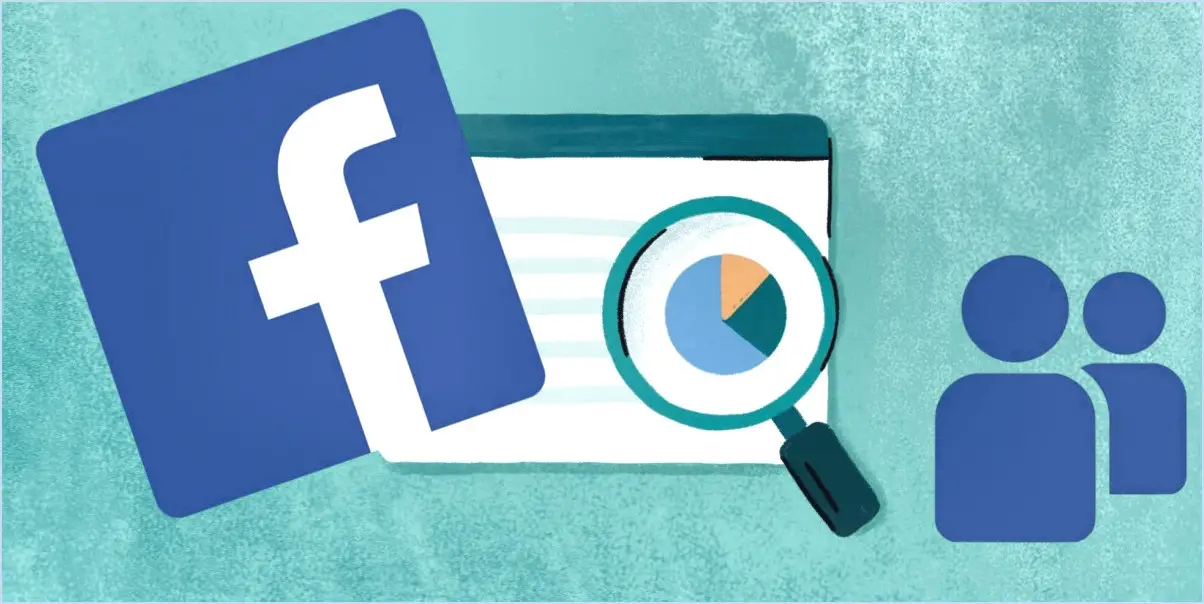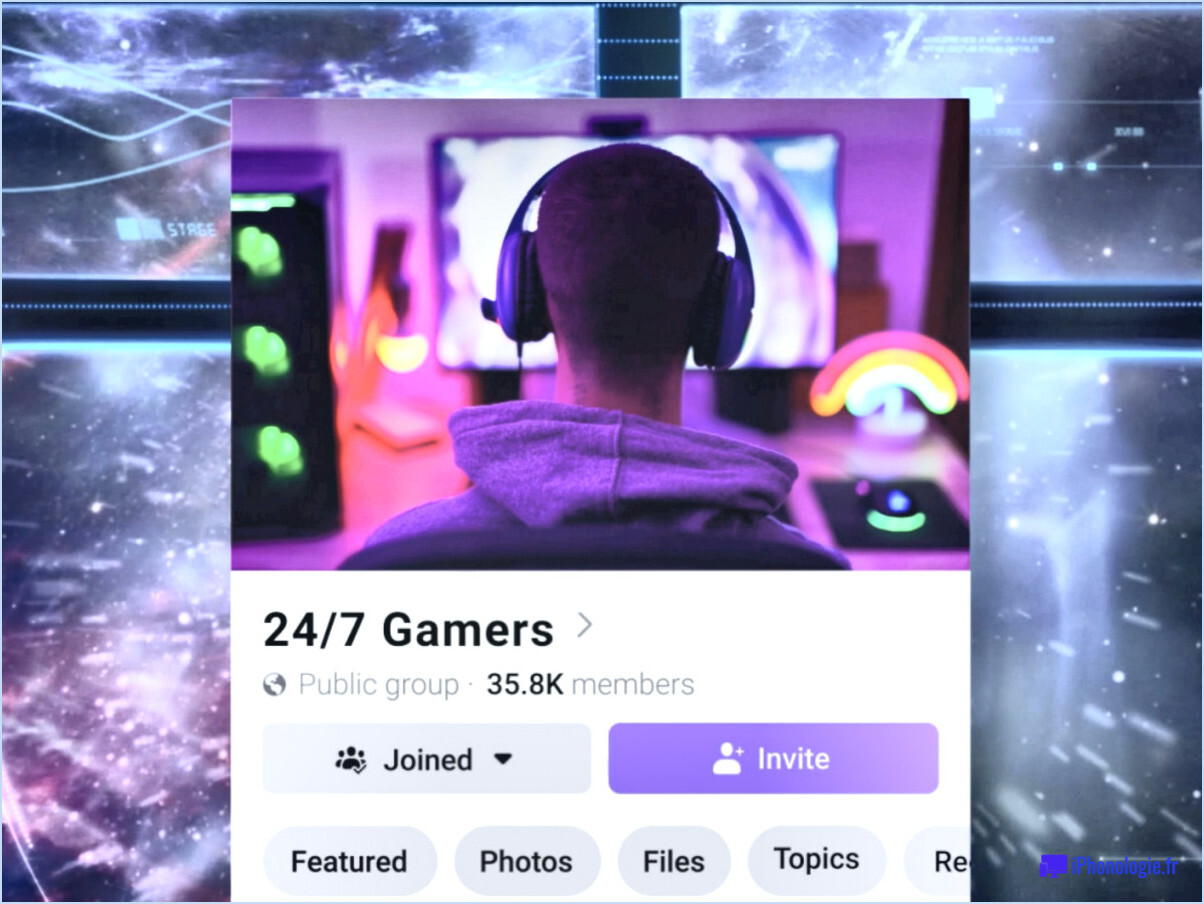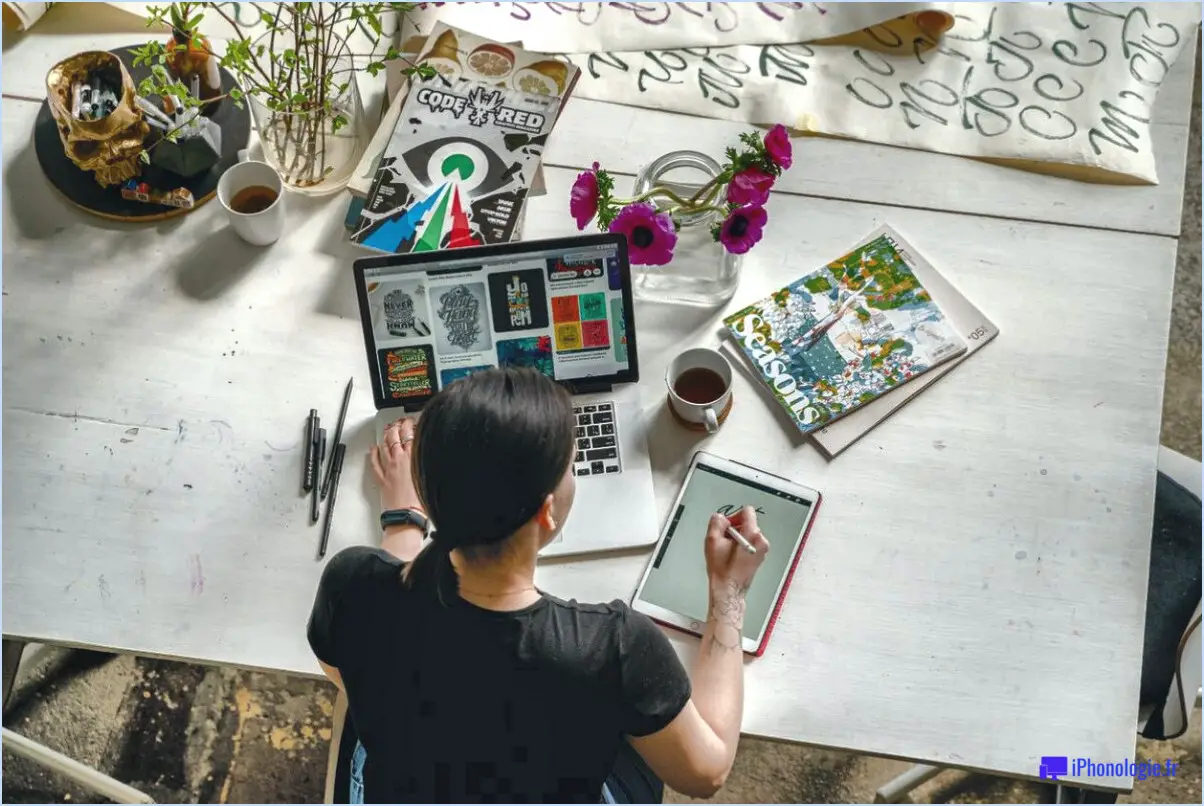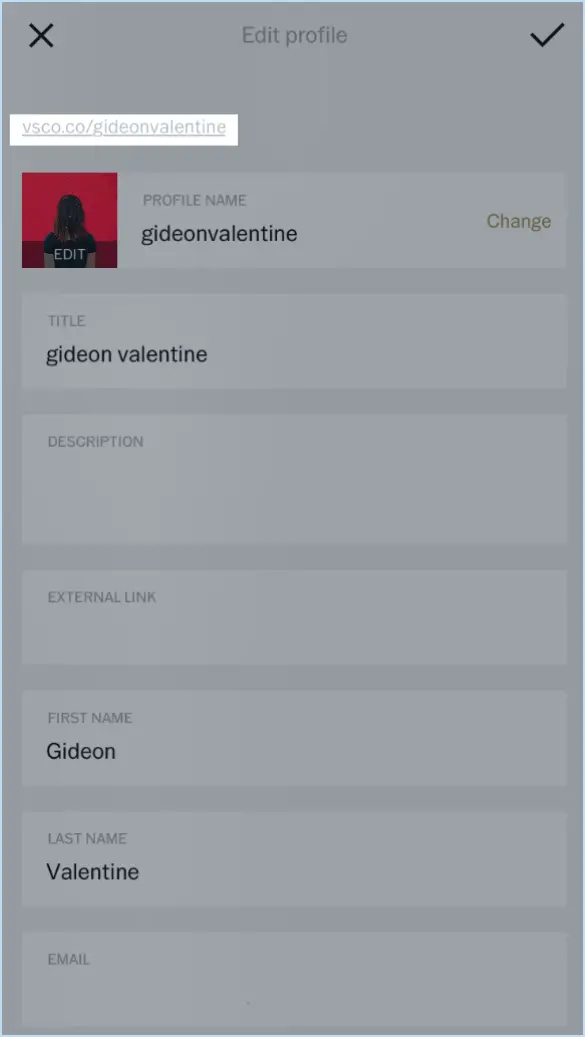Comment supprimer un message sur instagram?

Pour supprimer un seul message sur Instagram, suivez ces étapes simples :
- Ouvrez l'application Instagram sur votre appareil mobile et connectez-vous à votre compte.
- Naviguez jusqu'à la section Messages directs en tapant sur l'icône de l'avion en papier située dans le coin supérieur droit de l'écran d'accueil.
- Une fois dans la section Messages directs, recherchez la conversation contenant le message que vous souhaitez supprimer. Vous pouvez soit faire défiler vos conversations, soit utiliser la barre de recherche située en haut pour localiser une conversation spécifique.
- Tapez sur la conversation pour l'ouvrir. Vous verrez tous les messages échangés dans cette conversation.
- Localisez le message spécifique que vous souhaitez supprimer et appuyez dessus de manière prolongée. Cette action activera un menu avec différentes options.
- Dans le menu qui s'affiche, sélectionnez l'option "Supprimer". Elle est généralement représentée par une corbeille ou une icône similaire.
- Une demande de confirmation s'affiche, vous invitant à confirmer la suppression du message. Relisez le message pour vous assurer qu'il s'agit bien de celui que vous souhaitez supprimer, puis appuyez sur le bouton "Supprimer" pour continuer.
- Le message sera immédiatement supprimé de la conversation. Cependant, il est important de noter que cette action ne supprime le message que de votre côté et que le destinataire pourra toujours voir le message à moins qu'il ne le supprime également.
- Répétez les étapes ci-dessus pour tous les autres messages que vous souhaitez supprimer dans la même conversation ou dans d'autres conversations.
Il convient de mentionner qu'Instagram ne notifie pas l'autre personne lorsque vous supprimez un message, mais elle peut remarquer l'absence du message si elle consulte la conversation.
Comment supprimer un seul message?
Pour supprimer un seul message, suivez les étapes suivantes :
- Ouvrez le message : Localisez le message que vous souhaitez supprimer dans la plateforme ou l'application de messagerie.
- Sélectionnez le message : Cliquez ou tapez sur le message spécifique pour le mettre en surbrillance. Cette action permet de s'assurer que vous ciblez le bon message à supprimer.
- Appuyez sur le bouton Supprimer : Recherchez le bouton Supprimer, généralement représenté par une corbeille ou une icône similaire. Il se trouve généralement dans la barre d'outils ou dans les options de menu de l'interface de messagerie.
- Confirmez la suppression (si vous y êtes invité) : Certaines plateformes de messagerie peuvent vous demander de confirmer votre décision de supprimer le message. Si vous y êtes invité, lisez la demande de confirmation et procédez en conséquence.
En suivant ces étapes, vous pourrez supprimer un seul message de votre conversation. N'oubliez pas de faire preuve de prudence lorsque vous supprimez des messages, car cette action est généralement irréversible.
Comment supprimer un seul texte dans un fil de discussion?
Pour supprimer un seul texte dans un fil de discussion, procédez comme suit :
- Cliquez sur le texte spécifique que vous souhaitez supprimer dans le fil de discussion.
- Une fois le texte sélectionné, appuyez sur la touche Delete de votre clavier.
En cliquant sur le texte souhaité et en appuyant sur la touche Suppr, vous pouvez facilement supprimer le texte du fil de discussion. Cette procédure simple vous permet de supprimer des textes individuels sans affecter le reste de la conversation. N'oubliez pas de vérifier le texte que vous avez sélectionné avant d'appuyer sur la touche Supprimer afin de vous assurer que vous supprimez bien le message voulu.
Peut-on annuler un message sur Slack?
Oui, vous pouvez annuler un message sur Slack. Pour ce faire, ouvrez le message et cliquez sur le bouton "unsend". Le message sera alors supprimé de la discussion et ne sera plus visible par les autres participants. L'annulation d'un message peut s'avérer utile si vous avez commis une erreur ou si vous souhaitez revenir sur ce que vous avez dit. Cependant, il est important de noter que la possibilité d'annuler un message est limitée. Une fois qu'un message a été lu par le destinataire, il ne peut plus être annulé. Il est donc préférable de vérifier deux fois avant d'envoyer des informations importantes ou sensibles.
Comment supprimer un message texte sans l'ouvrir?
Pour supprimer un message texte sans l'ouvrir sur un iPhone, suivez ces étapes simples :
- Déverrouillez votre iPhone et localisez l'application Messages sur votre écran d'accueil.
- Ouvrez l'app Messages et recherchez la conversation contenant le message texte que vous souhaitez supprimer.
- Balayez vers la gauche le message spécifique que vous souhaitez supprimer. Un bouton rouge "Supprimer" apparaît sur le côté droit du message.
- Appuyez sur le bouton "Supprimer" pour supprimer le message sans l'ouvrir. Le message sera définitivement supprimé de la conversation.
En balayant vers la gauche et en appuyant sur "Supprimer", vous pouvez rapidement et facilement supprimer les messages indésirables sans avoir à les ouvrir individuellement. N'oubliez pas que cette action est irréversible, alors vérifiez bien avant de supprimer des messages importants.
Comment supprimer les messages sélectionnés?
Pour supprimer les messages sélectionnés sur Instagram, suivez ces étapes simples :
- Ouvrez la conversation contenant les messages que vous souhaitez supprimer.
- Appuyez de manière prolongée sur le message spécifique que vous souhaitez supprimer.
- Un menu s'affiche avec différentes options.
- Tapez sur l'option "Supprimer" du menu.
- Confirmez votre action en tapant à nouveau sur "Supprimer" lorsque vous y êtes invité.
En suivant ces étapes, vous pouvez facilement supprimer les messages sélectionnés dans vos conversations Instagram. N'oubliez pas que cette fonctionnalité était disponible en 2020, alors assurez-vous d'avoir la dernière version de l'application pour que les étapes soient toujours exactes.
Comment modifier un message envoyé dans un canal?
Pour modifier un message envoyé dans un canal, il suffit de suivre les étapes suivantes :
- Survolez le message que vous souhaitez modifier.
- Cliquez sur l'icône en forme de crayon qui apparaît à côté du message.
- Cette action ouvre l'éditeur de messages.
- Apportez les modifications nécessaires au texte.
- Une fois que vous avez terminé vos modifications, cliquez sur "Mettre à jour" pour les enregistrer.
En suivant ces étapes, vous pouvez facilement modifier le contenu d'un message précédemment envoyé dans un canal. Cette fonction vous permet de corriger d'éventuelles erreurs ou de mettre à jour des informations si nécessaire, ce qui garantit une communication efficace au sein du canal.
Peut-on annuler des messages?
Oui, la fonction d'annulation est disponible sur la plupart des plateformes de messagerie, ce qui permet aux utilisateurs de rétracter les messages envoyés. Cependant, il est important de noter qu'il y a généralement une limite de temps imposée pour utiliser cette fonction. Une fois qu'un message est envoyé, vous disposez généralement d'un délai limité pour l'annuler ou le renvoyer avant qu'il ne devienne permanent. La durée exacte de l'annulation d'un message varie en fonction de la plateforme utilisée. Pour profiter de cette fonctionnalité, vous devez trouver l'option d'annulation spécifique dans l'application de messagerie ou la plateforme que vous utilisez. Il est toujours préférable de vérifier le message avant de l'envoyer afin d'éviter d'avoir à l'annuler.
Puis-je modifier un message dans Messenger?
Tout à fait ! Modifier un message dans Messenger est possible et assez simple. Pour commencer, tapez et maintenez enfoncé le message spécifique que vous souhaitez modifier dans la conversation. Un menu s'affichera avec différentes options, et vous voudrez sélectionner "Modifier". Une fois que vous avez fait cela, le message se transforme en une zone de texte modifiable. N'hésitez pas à apporter les modifications souhaitées, par exemple en modifiant le texte ou même en ajoutant des emojis pour plus d'expression. Lorsque vous êtes satisfait de vos modifications, appuyez simplement sur "Envoyer pour mettre à jour le message avec vos modifications. Cette fonction vous permet d'affiner et d'améliorer vos messages dans Messenger. Bonne rédaction !
Pourquoi ne puis-je pas supprimer certains messages?
Certains messages ne peuvent pas être supprimés s'ils ne se trouvent pas dans les dossiers "Boîte de réception" ou "Brouillons" de votre compte. Pour supprimer un message, vous devez d'abord le localiser dans l'un ou l'autre de ces dossiers. Une fois le message trouvé, cliquez sur les trois lignes situées en haut de la boîte de message, appelées "Contenu du message". Sélectionnez ensuite l'option "Supprimer le message". Il est important de noter que l'option de suppression n'est pas toujours disponible pour les messages situés en dehors de ces dossiers. Il est donc essentiel de s'assurer que le message se trouve dans le dossier approprié pour que la suppression soit réussie.